A e dini se ju mund të kurseni letrat kredenciale të desktopit tuaj në një skedar RDP dhe ta përdorni atë për të hapur shpejt një seancë të largët të desktopit? Ja se si. E tëra që duhet të bëjmë është të hapim mjetin e Desktopit në distancë, të zgjidhni sistemin e largët nga menyja drop-down dhe të klikoni”Lidhu”. Sigurisht, nëse është hera e parë që po lidheni me një sistem të largët, ju duhet adresa e tij IP/emri i kompjuterit dhe kredencialet e tij. Pasi të ruhet, thjesht klikoni dy herë në skedarin RDP për të nisur automatikisht mjetin e Desktopit në distancë dhe hyni në sistemin e largët . Kjo eliminon nevojën për të nisur mjetin Remote Desktop me dorë, zgjidhni makinën me të cilën dëshironi të lidheni dhe shtypni butonin”Connect”.
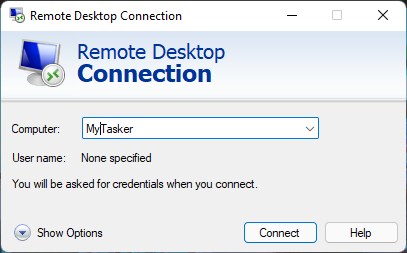
Në këtë udhëzues të shpejtë dhe të lehtë, unë do të tregoj hapat për të kursyer vendosjet e remote desktopit dhe kredencat e shpejtë për login e shpejtë. Le të fillojmë. opsionet **”. Shkruajeni emrin e përdoruesit të largët në fushën”Emri i Përdoruesit”.Selektoni” më lejoni të ruaj letrat kredenciale “. Button.find dhe kliko dyfish skedarin e ruajtur RDP. Sesioni i Desktopit në distancë për atë kompjuter të largët shpejt. Ju mund ta bëni këtë duke kërkuar për” Remote Desktop Connection “në menunë e fillimit ose duke futur” mstsc.exe “në dialogun Run (shtypni tastin Windows + R).” Shfaq opsionet “Opsioni në këndin e poshtëm të majtë. shtypni emrin e përdoruesit të kompjuterit të largët në fushën”Emri i Përdoruesit”, zgjidhni kutinë” më lejoni të ruaj letrat kredenciale “, dhe pastaj klikoni në butonin” ruaj si “.
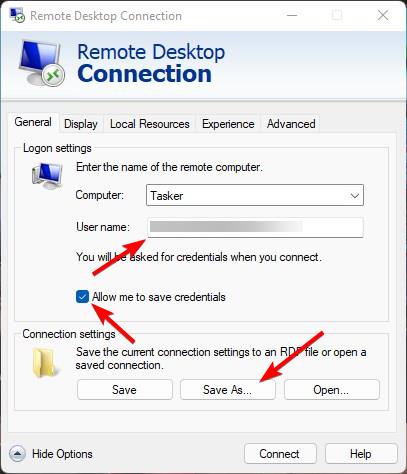
Veprimi i mësipërm Opens”Save si”dialog. Këtu, shkoni te dosja ku doni të ruani skedarin, shtypni një emër sipas zgjedhjes suaj në fushën”Emri i skedarit”dhe klikoni” ruajeni “. Në rastin tim, unë po ruaj skedarin RDP në desktop. Lidhja në distancë si një skedar RDP. Tani, kliko dyfish skedarin e ruajtur RDP. Kutia e kontrollit” më mbani mend “. Klikoni në butonin” OK “. Ky është një proces një herë, me kusht që të keni zgjedhur kutinë e kontrollit”Më kujto”. Sesioni i telekomandës Remote Desktop hapet automatikisht . Tani e tutje, sa herë që dëshironi të lidheni me seancën në distancë, thjesht klikoni dy herë në skedarin e ruajtur RDP dhe do të nisë automatikisht. Nuk ka nevojë për të nisur aplikacionin Remote Desktop, zgjidhni kompjuterin dhe klikoni”Lidhu”. src=”https://i0.wp.com/windowsloop.com/wp-content/uploads/2022/04/remote-desktop-230422.jpg?resize=1024%2C585&ssl=1″>
–
kjo është e gjitha. Thatshtë kaq e thjeshtë për të ruajtur lidhjen e largët të desktopit dhe letrat kredenciale në një skedar RDP për hyrje të shpejtë. Nëse keni ndonjë pyetje ose keni nevojë për ndihmë, komentoni më poshtë. Unë do të jem i lumtur të ndihmoj.